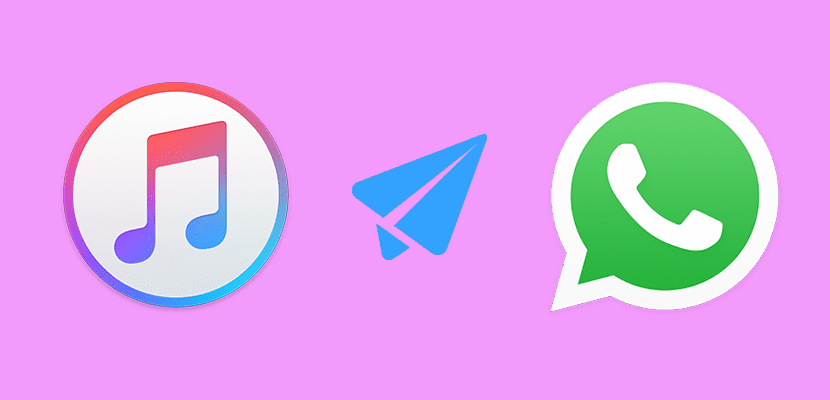
ಫೇಸ್ಬುಕ್ ವಾಟ್ಸಾಪ್ ಅನ್ನು ಖರೀದಿಸಿದಾಗಿನಿಂದ, ಅಪ್ಲಿಕೇಶನ್ ಅನ್ನು ಹೆಚ್ಚಾಗಿ ನವೀಕರಿಸಲಾಗಿದೆ ಮತ್ತು ಅನೇಕ ಆಸಕ್ತಿದಾಯಕ ಸುದ್ದಿಗಳನ್ನು ಒಳಗೊಂಡಿದೆ ಎಂದು ಗುರುತಿಸಬೇಕಾದರೂ, ಗ್ರಹದಲ್ಲಿ ಹೆಚ್ಚು ಬಳಸಿದ ಮೆಸೇಜಿಂಗ್ ಅಪ್ಲಿಕೇಶನ್ನಿಂದ ನೀವು ಯಾವಾಗಲೂ ಹೆಚ್ಚಿನದನ್ನು ಕೇಳಬಹುದು. ಉದಾಹರಣೆಗೆ, ಇದು ನಮಗೆ ದಾಖಲೆಗಳನ್ನು ಕಳುಹಿಸಲು ಅನುಮತಿಸುವುದರಿಂದ, ಅದು ನೋಯಿಸುವುದಿಲ್ಲ ವಾಟ್ಸಾಪ್ ಮೂಲಕ ಐಫೋನ್ನಿಂದ ಸಂಗೀತವನ್ನು ಹಂಚಿಕೊಳ್ಳಿ. ಆದರೆ ನಿಮಗೆ ಅಧಿಕೃತವಾಗಿ ಸಾಧ್ಯವಾಗದಿದ್ದರೆ, ಒಂದು ನಿರ್ದಿಷ್ಟ ಮಿತಿಯನ್ನು ಬಿಟ್ಟುಬಿಡಲು ನಮಗೆ ಅನುಮತಿಸುವ ಸ್ವಲ್ಪ ಟ್ರಿಕ್ ಅನ್ನು ನಾವು ಯಾವಾಗಲೂ ಕಾಣಬಹುದು.
ಐಒಎಸ್ ಆಂಡ್ರಾಯ್ಡ್ನಂತೆ ಸಿಸ್ಟಮ್ ಅನ್ನು ತೆರೆದಿಲ್ಲ ಎಂಬುದು ರಹಸ್ಯವಲ್ಲ, ಇದು ಕೆಲವೊಮ್ಮೆ ಅದೇ ಕಾರ್ಯವನ್ನು ನಿರ್ವಹಿಸಲು ಹೆಚ್ಚಿನ ಕ್ರಮಗಳನ್ನು ತೆಗೆದುಕೊಳ್ಳುತ್ತದೆ, ಆದರೆ ಸಂಗೀತ ಕಳುಹಿಸಿ ನಮ್ಮ ಐಫೋನ್ನಿಂದ ವಾಟ್ಸಾಪ್ ಬಳಸುವುದು ಕಷ್ಟ ಅಥವಾ ದುಬಾರಿ ಕೆಲಸವಲ್ಲ, ಏಕೆಂದರೆ ಡಾಕ್ಯುಮೆಂಟ್ಸ್ 5 ನಂತಹ ಉಚಿತ ಅಪ್ಲಿಕೇಶನ್ಗಳನ್ನು ಬಳಸಿಕೊಂಡು ನಾವು ಹಾಡುಗಳನ್ನು ಹಂಚಿಕೊಳ್ಳಬಹುದು. ಇಲ್ಲಿ ನಾವು ಐಫೋನ್ನಿಂದ ಹಾಡುಗಳನ್ನು ವಾಟ್ಸಾಪ್ ಮೂಲಕ ಕಳುಹಿಸಲು ಒಂದೆರಡು ಮಾರ್ಗಗಳನ್ನು ಪ್ರಸ್ತಾಪಿಸುತ್ತೇವೆ.
ಡಾಕ್ಯುಮೆಂಟ್ಗಳೊಂದಿಗೆ ವಾಟ್ಸಾಪ್ ಮೂಲಕ ಎಂಪಿ 3 ಕಳುಹಿಸಿ
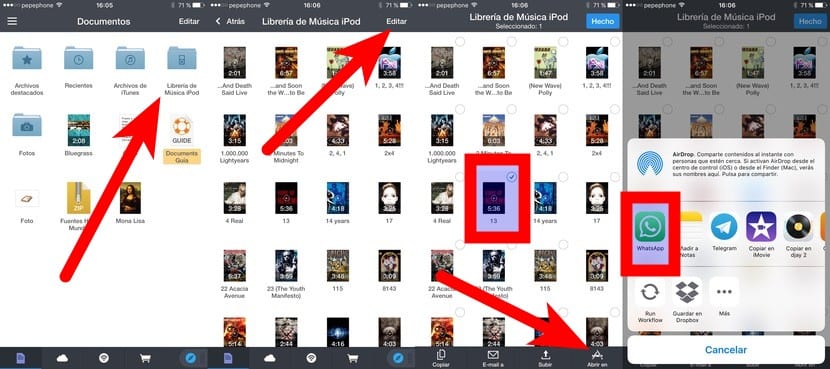
ಹಿಂದಿನ ಪ್ಯಾರಾಗ್ರಾಫ್ನಲ್ಲಿ ನಾನು ಈಗಾಗಲೇ ಹೇಳಿದಂತೆ, ವಾಟ್ಸಾಪ್ ಮೂಲಕ ಮತ್ತು ಸಂಪೂರ್ಣವಾಗಿ ಉಚಿತವಾಗಿ ಸಂಗೀತವನ್ನು ಕಳುಹಿಸಲು ನಮಗೆ ಅನುಮತಿಸುವ ಅಪ್ಲಿಕೇಶನ್ಗಳಲ್ಲಿ ಒಂದಾಗಿದೆ ಡಾಕ್ಯುಮೆಂಟ್ಸ್ 5, ಎಲ್ಲಾ ರೀತಿಯ ದಾಖಲೆಗಳ ವೀಕ್ಷಕ, ಅವುಗಳನ್ನು ಹಂಚಿಕೊಳ್ಳಲು ಸಹ ನಮಗೆ ಅನುಮತಿಸುತ್ತದೆ. ನಾವು ಅದನ್ನು ತಿಳಿದ ನಂತರ ಪ್ರಕ್ರಿಯೆಯು ಸರಳವೆಂದು ತೋರುತ್ತದೆಯಾದರೂ, ಅದು ಇತರ ವಿಧಾನಗಳಂತೆ ಅರ್ಥಗರ್ಭಿತವಾಗಿರಬಾರದು ಎಂದು ನಾನು ಒಪ್ಪಿಕೊಳ್ಳಬೇಕಾಗಿದೆ. ಗೊಂದಲಕ್ಕೀಡಾಗದಿರಲು, ಡಾಕ್ಯುಮೆಂಟ್ಸ್ 5 ಅನ್ನು ಬಳಸಿಕೊಂಡು ವಾಟ್ಸಾಪ್ ಮೂಲಕ ಹಾಡುಗಳನ್ನು ಕಳುಹಿಸಲು ಅನುಸರಿಸಬೇಕಾದ ಹಂತಗಳನ್ನು ನಾನು ಕೆಳಗೆ ವಿವರಿಸುತ್ತೇನೆ:
- ತಾರ್ಕಿಕವಾಗಿ, ನಾವು ಅಪ್ಲಿಕೇಶನ್ ಅನ್ನು ಸ್ಥಾಪಿಸದಿದ್ದರೆ, ಮೊದಲ ಹಂತವು ಆಪ್ ಸ್ಟೋರ್ನಿಂದ ಡಾಕ್ಯುಮೆಂಟ್ಗಳನ್ನು 5 ಡೌನ್ಲೋಡ್ ಮಾಡಿ ಮತ್ತು ಅಪ್ಲಿಕೇಶನ್ ಅನ್ನು ಸ್ಥಾಪಿಸುವುದು (ಡೌನ್ಲೋಡ್ ಮಾಡಿ).
- ಈಗ ನಾವು ಡಾಕ್ಯುಮೆಂಟ್ಸ್ 5 ಅನ್ನು ತೆರೆಯುತ್ತೇವೆ.
- ಮುಂದಿನ ಹಂತದಲ್ಲಿ ನಾವು "ಐಪಾಡ್ ಮ್ಯೂಸಿಕ್ ಲೈಬ್ರರಿ" ಫೋಲ್ಡರ್ ಅನ್ನು ತೆರೆಯುತ್ತೇವೆ.
- ಫೋಲ್ಡರ್ ಒಳಗೆ ಒಮ್ಮೆ, ನಾವು "ಸಂಪಾದಿಸು" ಅನ್ನು ಸ್ಪರ್ಶಿಸುತ್ತೇವೆ.
- ನಾವು ಕಳುಹಿಸಲು ಬಯಸುವ ಹಾಡುಗಳನ್ನು ನಾವು ಆಯ್ಕೆ ಮಾಡುತ್ತೇವೆ.
- ನಾವು "ಓಪನ್ ಇನ್" ಅನ್ನು ಸ್ಪರ್ಶಿಸುತ್ತೇವೆ.
- ಮುಂದೆ, ಅವರು ನಮಗೆ ತೋರಿಸುವ ಆಯ್ಕೆಗಳಿಂದ, ನಾವು “ವಾಟ್ಸಾಪ್” ಅನ್ನು ಆರಿಸುತ್ತೇವೆ.
- ಅಂತಿಮವಾಗಿ, ನಾವು ಯಾರಿಗೆ ಹಾಡನ್ನು ಕಳುಹಿಸಲು ಬಯಸುತ್ತೇವೆ ಎಂಬುದನ್ನು ನಾವು ಆಯ್ಕೆ ಮಾಡುತ್ತೇವೆ.
ವರ್ಕ್ಫ್ಲೋನೊಂದಿಗೆ ವಾಟ್ಸಾಪ್ ಮೂಲಕ ಹಾಡುಗಳನ್ನು ಕಳುಹಿಸಿ
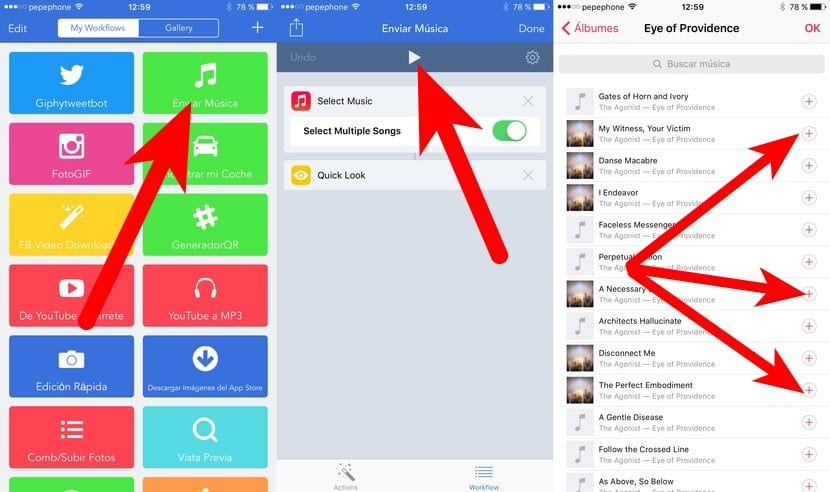
ಒಳ್ಳೆಯದು. ವಾಟ್ಸಾಪ್ ಮೂಲಕ ಹಾಡುಗಳನ್ನು ಕಳುಹಿಸುವ ಉಚಿತ ವಿಧಾನದ ಬಗ್ಗೆ ನಾವು ಈಗಾಗಲೇ ಮಾತನಾಡಿದ್ದೇವೆ. ಈಗ ನಾನು ಸಾಮಾನ್ಯವಾಗಿ ಬಳಸುವ ಪಾವತಿ ವಿಧಾನದ ಸರದಿ. ಇದು ಅದನ್ನು ಮಾಡುವ ಬಗ್ಗೆ ವರ್ಕ್ಫ್ಲೋ, ಐಒಎಸ್ ಗಾಗಿ ಆಟೊಮೇಟರ್ ಎಂದು ನಾವು ವಿವರಿಸಬಹುದಾದ ಅತ್ಯಂತ ಶಕ್ತಿಶಾಲಿ ಅಪ್ಲಿಕೇಶನ್. ಬರೆಯುವ ಸಮಯದಲ್ಲಿ, ವರ್ಕ್ಫ್ಲೋ ಎ 2.99 XNUMX ಬೆಲೆ, ಆದರೆ ಅವರು ನಮ್ಮನ್ನು ಕೇಳುವ ಪ್ರತಿಯೊಂದು ಸೆಂಟ್ಗಳಿಗೂ ಇದು ಯೋಗ್ಯವಾಗಿದೆ. ವಾಸ್ತವವಾಗಿ, ನಾನು 4.99 XNUMX ಪಾವತಿಸಿದ್ದೇನೆ ಮತ್ತು ಅದು ಇನ್ನೂ ಅಗ್ಗವಾಗಿದೆ. ವರ್ಕ್ಫ್ಲೋ ಬಳಸಿ ವಾಟ್ಸಾಪ್ ಮೂಲಕ ಹಾಡುಗಳನ್ನು ಕಳುಹಿಸಲು ಅನುಸರಿಸಬೇಕಾದ ಕ್ರಮಗಳು ಇಲ್ಲಿವೆ.
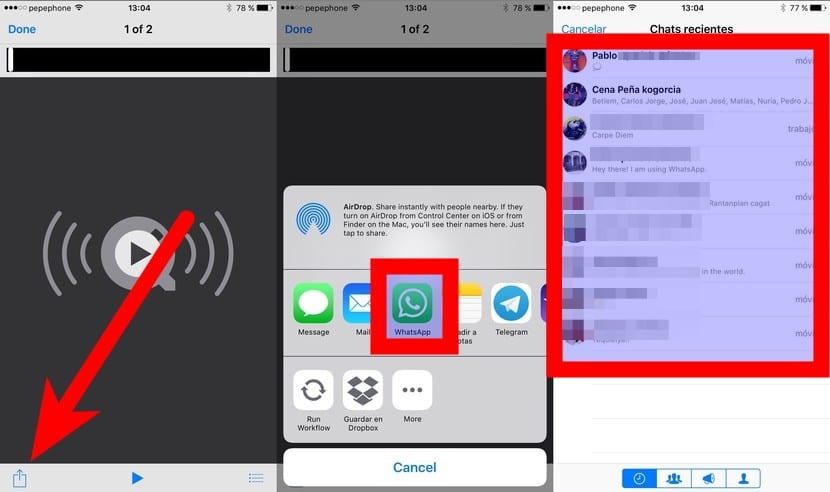
- ಡಾಕ್ಯುಮೆಂಟ್ಗಳು 5 ರಂತೆ ನಮ್ಮಲ್ಲಿ ವರ್ಕ್ಫ್ಲೋ ಸ್ಥಾಪಿಸದಿದ್ದರೆ, ಮೊದಲ ಹಂತವು ಆಪ್ ಸ್ಟೋರ್ಗೆ ಹೋಗಿ ಅದನ್ನು ಸ್ಥಾಪಿಸುವುದು. ನೀವು ಇದನ್ನು ಡೌನ್ಲೋಡ್ ಮಾಡಬಹುದು ಇಲ್ಲಿ.
- ನಾವು ಸ್ಥಳೀಯವಾಗಿ ಸಂಗ್ರಹಿಸಿರುವ ಹಾಡುಗಳನ್ನು ಹೊರತೆಗೆಯಲು ಮತ್ತು ಹಂಚಿಕೊಳ್ಳಲು ಅನುವು ಮಾಡಿಕೊಡುವ ಕೆಲಸದ ಹರಿವನ್ನು ಸಹ ನಾವು ರಚಿಸಬೇಕಾಗಿದೆ. ಕೆಲವು ಸಮಯದ ಹಿಂದೆ, ನೀವು ಇಲ್ಲಿ ಲಭ್ಯವಿರುವ ಸರಳ ಆದರೆ ಪರಿಣಾಮಕಾರಿ ಒಂದನ್ನು ನಾನು ರಚಿಸಿದೆ. ನೀವು ಅದನ್ನು ವರ್ಕ್ಫ್ಲೋನೊಂದಿಗೆ ತೆರೆಯಬೇಕು.
- ಮುಂದೆ ನಾವು ವರ್ಕ್ಫ್ಲೋ ಅನ್ನು ತೆರೆಯುತ್ತೇವೆ ಮತ್ತು ಹಂತ 2 ರಲ್ಲಿ ನಾವು ಡೌನ್ಲೋಡ್ ಮಾಡಿಕೊಂಡಿರುವ "ಸಂಗೀತವನ್ನು ಕಳುಹಿಸು" ವರ್ಕ್ಫ್ಲೋ ಅನ್ನು ಪ್ರಾರಂಭಿಸುತ್ತೇವೆ. ಅದನ್ನು ಪ್ರಾರಂಭಿಸಲು ನಾವು ಚಿತ್ರದಲ್ಲಿ ಸೂಚಿಸಲಾದ ಪ್ಲೇ ಬಟನ್ ಅನ್ನು ಸ್ಪರ್ಶಿಸಬೇಕಾಗುತ್ತದೆ.
- ಮುಂದೆ, ಐಒಎಸ್ ಮ್ಯೂಸಿಕ್ ಅಪ್ಲಿಕೇಶನ್ನಂತೆಯೇ ಇಂಟರ್ಫೇಸ್ ತೆರೆಯುತ್ತದೆ. ಇಲ್ಲಿ ನಾವು ಕಳುಹಿಸಲು ಬಯಸುವ ಹಾಡುಗಳನ್ನು ಆರಿಸಬೇಕಾಗುತ್ತದೆ. ನಾವು ಬಯಸಿದರೆ ನಾವು ಹಲವಾರು ಆಯ್ಕೆ ಮಾಡಬಹುದು.
- ಈ ಕೆಲಸದ ಹರಿವಿನ ಬಗ್ಗೆ ಒಳ್ಳೆಯದು ನಾನು ಸಾಮಾನ್ಯವಾಗಿ ಗಣಿ ಮುಗಿಸುವ ವಿಷಯ, ಮತ್ತು ಕೊನೆಯ ಹಂತವೆಂದರೆ ಪೂರ್ವವೀಕ್ಷಣೆ, ಅಂದರೆ, ನಾವು ಪ್ಲೇ ಬಟನ್ ಅನ್ನು ಟ್ಯಾಪ್ ಮಾಡಿದರೆ ನಾವು ಹಾಡನ್ನು ನುಡಿಸಬಹುದು. ಇದು ಒಳ್ಳೆಯದು ಎಂದು ನಾನು ಹೇಳುತ್ತೇನೆ ಏಕೆಂದರೆ ಷೇರು ಐಕಾನ್ ಅನ್ನು ಟ್ಯಾಪ್ ಮಾಡುವ ಮೂಲಕ ನಾವು ಹಾಡನ್ನು ವಾಟ್ಸಾಪ್ ಮೂಲಕ ಕಳುಹಿಸಬಹುದು, ಆದರೆ ಯಾವುದೇ ಹೊಂದಾಣಿಕೆಯ ಅಪ್ಲಿಕೇಶನ್ನಿಂದ. ಇದನ್ನು ವಿವರಿಸಿದ ನಂತರ, ಈ ಹಂತದಲ್ಲಿ ನಾವು ಷೇರು ಐಕಾನ್ ಅನ್ನು ಸ್ಪರ್ಶಿಸಬೇಕು.
- ಮುಂದಿನ ಹಂತದಲ್ಲಿ, ನಾವು ವಾಟ್ಸಾಪ್ ಅನ್ನು ಆಯ್ಕೆ ಮಾಡುತ್ತೇವೆ.
- ಅಂತಿಮವಾಗಿ, ನಾವು ಯಾರಿಗೆ ಹಾಡನ್ನು ಕಳುಹಿಸಲು ಬಯಸುತ್ತೇವೆ ಎಂಬ ಸಂಪರ್ಕವನ್ನು ನಾವು ಆರಿಸಿಕೊಳ್ಳುತ್ತೇವೆ.
ಅದನ್ನು ಅನುಮತಿಸುವ ಮೂರನೇ ವ್ಯಕ್ತಿಯ ಅಪ್ಲಿಕೇಶನ್ಗಳೊಂದಿಗೆ ಎಂಪಿ 3 ಅನ್ನು ವಾಟ್ಸಾಪ್ ಮೂಲಕ ಕಳುಹಿಸಿ
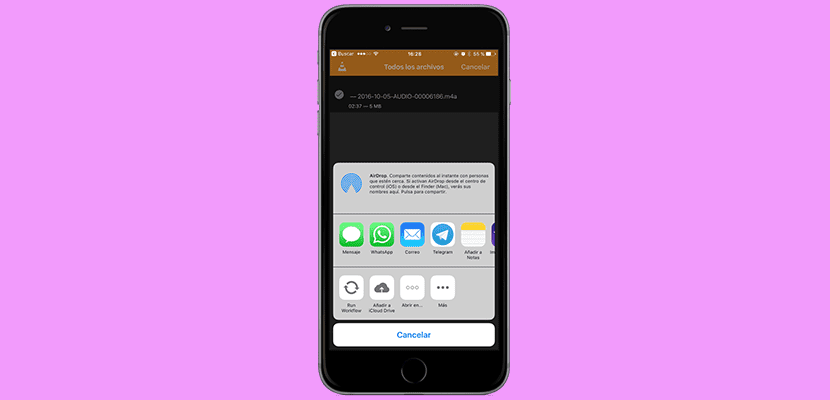
ಸತ್ಯವನ್ನು ಹೇಳುವುದಾದರೆ, ಆಪಲ್ ಮ್ಯೂಸಿಕ್ ಅಪ್ಲಿಕೇಶನ್ ಅಪ್ಲಿಕೇಶನ್ನಿಂದ ನೇರವಾಗಿ ಸಂಗೀತವನ್ನು ಹಂಚಿಕೊಳ್ಳಲು ನಿಮಗೆ ಅನುಮತಿಸದ ಕೆಲವೇ ಕೆಲವು. ಇದರ ಅರ್ಥ ಏನು? ಸರಿ ಏನು ನಾವು ಹಾಡನ್ನು ಮತ್ತೊಂದು ಅಪ್ಲಿಕೇಶನ್ನಲ್ಲಿ ಉಳಿಸಿದ್ದರೆ, ವಿಎಲ್ಸಿ ಅಥವಾ ಏಸ್ ಪ್ಲೇಯರ್ ನಂತಹ, ನಾವು ಹಂಚಿಕೆ ಬಟನ್ ಸ್ಪರ್ಶಿಸಬಹುದು ಆದ್ದರಿಂದ ನಾವು ಅವುಗಳನ್ನು ಕಳುಹಿಸಬಹುದಾದ ಅಪ್ಲಿಕೇಶನ್ಗಳು ಗೋಚರಿಸುತ್ತವೆ, ಅವುಗಳಲ್ಲಿ ವಾಟ್ಸಾಪ್ ಇರುತ್ತದೆ.
ತೃತೀಯ ಅಪ್ಲಿಕೇಶನ್ಗಳಿಂದ ಹಾಡುಗಳನ್ನು ಕಳುಹಿಸುವ ವಿಧಾನವು ಬದಲಾಗಬಹುದು, ಆದರೆ ಅವೆಲ್ಲವೂ ಒಂದು ಸಾಮಾನ್ಯ ಅಂಶವನ್ನು ಹಂಚಿಕೊಳ್ಳುತ್ತವೆ: ನಾವು ಮಾಡಬೇಕು ಹಂಚಿಕೆ ಐಕಾನ್ ಅನ್ನು ಹುಡುಕಿ ಮತ್ತು ಅದರ ಮೇಲೆ ಟ್ಯಾಪ್ ಮಾಡಿ ತದನಂತರ ಗಮ್ಯಸ್ಥಾನವಾಗಿ ವಾಟ್ಸಾಪ್ ಆಯ್ಕೆಮಾಡಿ. ಉದಾಹರಣೆಗೆ, ವಿಎಲ್ಸಿಯಲ್ಲಿ ನಾವು ಮೊದಲು ಸಂಪಾದನೆಯನ್ನು ಸ್ಪರ್ಶಿಸಬೇಕಾಗುತ್ತದೆ, ನಂತರ ಫೈಲ್ ಅನ್ನು ಗುರುತಿಸಿ ಮತ್ತು ಅಂತಿಮವಾಗಿ ಷೇರು ಐಕಾನ್ ಅನ್ನು ಸ್ಪರ್ಶಿಸಬೇಕು.
ವಾಟ್ಸಾಪ್ ಸ್ವೀಕರಿಸಿದ ಹಾಡುಗಳನ್ನು ಹೇಗೆ ಉಳಿಸುವುದು
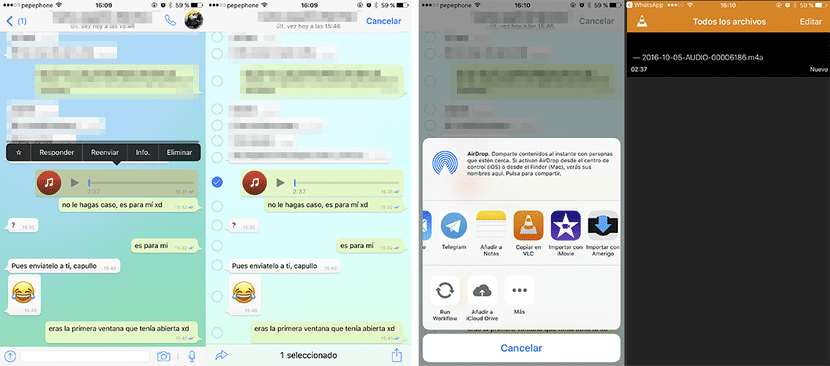
ಹಾಡುಗಳನ್ನು ಉಳಿಸಿ ಅದು ನಮಗೆ ವಾಟ್ಸಾಪ್ ಕಳುಹಿಸಿದ ಕಷ್ಟದ ಕೆಲಸವಲ್ಲ, ಆದರೆ ಅದನ್ನು ಪಡೆಯಲು ನಾವು ಆಪ್ ಸ್ಟೋರ್ಗೆ ಹೋಗಬೇಕಾಗುತ್ತದೆ. ವಿಎಲ್ಸಿ (ಉಚಿತ ಮಲ್ಟಿಮೀಡಿಯಾ ಪ್ಲೇಯರ್) ಬಳಸಿ ಅವುಗಳನ್ನು ಹೇಗೆ ಉಳಿಸುವುದು ಎಂದು ನಾನು ಉದಾಹರಣೆಯಾಗಿ ವಿವರಿಸುತ್ತೇನೆ, ಆದರೆ ಇದನ್ನು ಯಾವುದೇ ಹೊಂದಾಣಿಕೆಯ ಅಪ್ಲಿಕೇಶನ್ ಅಥವಾ ಕ್ಲೌಡ್ನಲ್ಲಿ ಉಳಿಸಬಹುದು. ನಾವು ಈ ಹಂತಗಳನ್ನು ಅನುಸರಿಸಬೇಕಾಗಿದೆ:
- ಆಯ್ಕೆಗಳನ್ನು ನೋಡಲು ನಾವು ಸ್ವೀಕರಿಸಿದ ಆಡಿಯೊ ಫೈಲ್ ಅನ್ನು ಸ್ಪರ್ಶಿಸುತ್ತೇವೆ ಮತ್ತು ಹಿಡಿದಿಟ್ಟುಕೊಳ್ಳುತ್ತೇವೆ. ನೀವು 3D ಟಚ್ನೊಂದಿಗೆ ಐಫೋನ್ ಹೊಂದಿದ್ದರೆ, ಸ್ಪರ್ಶದ ಒತ್ತಡದಿಂದ ಜಾಗರೂಕರಾಗಿರಿ; ನಾವು ತುಂಬಾ ದೂರ ಹೋದರೆ, ಅದು ನಮಗೆ ಬೇಕಾದುದನ್ನು ಅರ್ಥಮಾಡಿಕೊಳ್ಳುವುದಿಲ್ಲ ಮತ್ತು ಯಾವುದೇ 3D ಟಚ್ ಗೆಸ್ಚರ್ ಇಲ್ಲದಿರುವುದರಿಂದ, ಅದು ಏನನ್ನೂ ಮಾಡುವುದಿಲ್ಲ. ಅಪ್ಲಿಕೇಶನ್ಗಳನ್ನು ಹೋಮ್ ಸ್ಕ್ರೀನ್ನಿಂದ ಸರಿಸಲು / ತೆಗೆದುಹಾಕಲು ನಾವು ಕಂಪಿಸುವ ಅದೇ ಬಲದಿಂದ ನೀವು ಸ್ಪರ್ಶಿಸಬೇಕು.
- ಗೋಚರಿಸುವ ಆಯ್ಕೆಗಳಿಂದ, ನಾವು ಫಾರ್ವರ್ಡ್ ಅನ್ನು ಸ್ಪರ್ಶಿಸುತ್ತೇವೆ.
- ನಾವು ಕೆಳಗಿನ ಬಾಣದ ಮೇಲೆ ಎಡಕ್ಕೆ ಸ್ಪರ್ಶಿಸಿದರೆ, ಅದನ್ನು ವಾಟ್ಸಾಪ್ ಮೂಲಕ ಮತ್ತೆ ಕಳುಹಿಸಲು ಪ್ರಯತ್ನಿಸುತ್ತದೆ. ನಮಗೆ ಬೇಕಾಗಿರುವುದು ಅದನ್ನು ಉಳಿಸುವುದು (ಅಥವಾ ಅದನ್ನು ಇನ್ನೊಂದು ಅಪ್ಲಿಕೇಶನ್ನಿಂದ ಕಳುಹಿಸುವುದು), ನಾವು ಪರದೆಯ ಇನ್ನೊಂದು ಬದಿಯಲ್ಲಿರುವ ಹಂಚಿಕೆ ಬಟನ್ ಅನ್ನು ಸ್ಪರ್ಶಿಸುತ್ತೇವೆ.
- ಅಂತಿಮವಾಗಿ, ನಾವು ಅದನ್ನು ಉಳಿಸಲು ಬಯಸುವ ಅಪ್ಲಿಕೇಶನ್ ಅನ್ನು ಆಯ್ಕೆ ಮಾಡುತ್ತೇವೆ. ವಿಎಲ್ಸಿಯಲ್ಲಿ ಇದನ್ನು ಉಳಿಸಲಾಗಿದೆ, ಆದರೆ ದಂಡವೆಂದರೆ ಕವರ್ ಅಥವಾ ಯಾವುದೇ ರೀತಿಯ ಮೆಟಾಡೇಟಾ ಇಲ್ಲದೆ, ಇದರಲ್ಲಿ ಹೆಸರನ್ನು ಒಳಗೊಂಡಿರುತ್ತದೆ, ಅಂದರೆ ಹಾಡಿನ ಹೆಸರು, ಅಥವಾ ಕಲಾವಿದ ಅಥವಾ ಡಿಸ್ಕ್ ಇತ್ಯಾದಿಗಳು ಗೋಚರಿಸುವುದಿಲ್ಲ. ಸಹಜವಾಗಿ, ವಿಎಲ್ಸಿಯಂತಹ ಆಟಗಾರರು ಹಾಡಿನ ಹೆಸರನ್ನು ಸಂಪಾದಿಸಲು ನಮಗೆ ಅವಕಾಶ ಮಾಡಿಕೊಡುತ್ತಾರೆ. ಇದು ಏನೋ.
ನೀವು ಯಾವುದೇ ಪ್ರಶ್ನೆಗಳನ್ನು ಹೊಂದಿದ್ದೀರಾ ಅಥವಾ ಐಫೋನ್ನಿಂದ ವಾಟ್ಸಾಪ್ ಮೂಲಕ ಹಾಡುಗಳನ್ನು ಕಳುಹಿಸುವುದು / ಉಳಿಸುವುದು ಹೇಗೆ ಎಂದು ನಿಮಗೆ ಈಗಾಗಲೇ ತಿಳಿದಿದೆಯೇ? ನಿಮಗೆ ಬೇರೆ ದಾರಿ ತಿಳಿದಿದ್ದರೆ ಸಂಗೀತವನ್ನು ಐಫೋನ್ಗೆ ವರ್ಗಾಯಿಸಿ ವಾಟ್ಸಾಪ್ ನಿಂದ ಅಥವಾ ಈ ಮೆಸೇಜಿಂಗ್ ಕ್ಲೈಂಟ್ ಬಳಸಿ ಎಂಪಿ 3 ಕಳುಹಿಸಲು, ನೀವು ಬಳಸುವ ವಿಧಾನದೊಂದಿಗೆ ನಮಗೆ ಪ್ರತಿಕ್ರಿಯಿಸಿ.
ನನಗೆ ಕೇವಲ ಒಂದು ಪ್ರಶ್ನೆ ಇದೆ, ಅದು ನನಗೆ ಕೆಲಸ ಮಾಡಿದೆ ಆದರೆ ಅದನ್ನು ಮೊದಲು ಡೌನ್ಲೋಡ್ ಮಾಡಲು ಕಳುಹಿಸಲು, ಇದರರ್ಥ ಅದು ಫೋನ್ನಲ್ಲಿ ಸಂಗ್ರಹವಾಗಿದೆ, ಅಲ್ಲಿ ನಾನು ಫೈಲ್ ಅನ್ನು ನೋಡಬಹುದು ಅಥವಾ ಅಗತ್ಯವಿದ್ದರೆ ಅದನ್ನು ಅಳಿಸಬಹುದು ps ಇದು ಮಾಡಲು ಸಾಧ್ಯವಾಗದೆ ನನ್ನ ಸ್ಮರಣೆಯನ್ನು ಆಕ್ರಮಿಸುತ್ತದೆ ವಾಟ್ಸಾಪ್ ಮೂಲಕ ಅವುಗಳನ್ನು ಹಂಚಿಕೊಳ್ಳುವುದನ್ನು ಬಿಟ್ಟು ಬೇರೆ ಏನು ಮತ್ತು ಹೌದು ನಾನು ಅದನ್ನು ಹಲವಾರು ಜನರಿಗೆ ಕಳುಹಿಸಲು ಬಯಸುತ್ತೇನೆ.ನಾನು ಅದನ್ನು ಹಲವಾರು ಬಾರಿ ಡೌನ್ಲೋಡ್ ಮಾಡಬೇಕಾಗಿದೆಯೆ?
ಡಾಕ್ಯುಮೆಂಟ್ಗಳನ್ನು 5 ಡೌನ್ಲೋಡ್ ಮಾಡಿ ಮತ್ತು ಐಪಾಡ್ ಫೈಲ್ ಫೋಲ್ಡರ್ ತೆರೆಯಿರಿ ಮತ್ತು ಎಂಪಿ 3 ಫೈಲ್ಗಳು ಗೋಚರಿಸುತ್ತವೆ ಆದರೆ ಪದ ಸಂಪಾದನೆಗಾಗಿ ಅಲ್ಲ
ಅವುಗಳನ್ನು ವಾಟ್ಸಾಪ್ ಮೂಲಕ ಕಳುಹಿಸಲು ಸಾಧ್ಯವಾಗುತ್ತದೆ
ನನಗೂ ಅದೇ ಆಗುತ್ತದೆ, ಏನು ಮಾಡಬೇಕೆಂದು ನನಗೆ ಗೊತ್ತಿಲ್ಲ.
ನಾನು ಸಂಪಾದಿಸುವ ಆಯ್ಕೆಯನ್ನು ಪಡೆಯುವುದಿಲ್ಲ, ನಾವು ಏನು ಮಾಡಬೇಕು?
ಹಾಯ್, ನನಗೂ ಅದೇ ಆಗುತ್ತದೆ. ಐಪಾಡ್ ಲೈಬ್ರರಿಯಲ್ಲಿ ಸಂಪಾದಿಸುವ ಆಯ್ಕೆಯನ್ನು ನಾನು ನೋಡುತ್ತಿಲ್ಲ. ಇತ್ತೀಚಿನ ಐಒಎಸ್ನೊಂದಿಗೆ ನನ್ನ ಬಳಿ ಐಫೋನ್ 7 ಪ್ಲಸ್ ಇದೆ. ನಾನು ಅಪ್ಸ್ಟೋರ್ನಿಂದ ಡಾಕ್ಯುಮೆಂಟ್ಗಳನ್ನು 5 ಡೌನ್ಲೋಡ್ ಮಾಡಿದ್ದೇನೆ ಆದರೆ ಏನೂ ಆಗುವುದಿಲ್ಲ.
ನನಗೂ ಅದೇ ಆಗುತ್ತದೆ, ಸ್ಪಷ್ಟವಾಗಿ ಅಪ್ಲಿಕೇಶನ್ ತುಂಬಾ ಪರಿಣಾಮಕಾರಿಯಾಗಿದೆ, ನನ್ನ ಬಳಿ ಐಫೋನ್ 4 ಎಸ್ ಇದೆ ಮತ್ತು ಅದು ಸಂಪಾದಿಸುವುದಿಲ್ಲ, ಇತರ 2 ಅಪ್ಲಿಕೇಶನ್ಗಳೊಂದಿಗೆ ನಾನು ಪ್ರಯತ್ನಿಸುತ್ತೇನೆ ಅದು ಕೆಲಸ ಮಾಡಿದರೆ ಮತ್ತು ಈ ಪುಟವು ಕೇವಲ ಮೋಸವಲ್ಲ ಎಂದು ನಾನು ಭಾವಿಸುತ್ತೇನೆ
ನಾನು ಸಂಪಾದನೆ ಆಯ್ಕೆಯನ್ನು ಪಡೆಯುವುದಿಲ್ಲ ಮತ್ತು ಹಿಂದಿನಂತೆ ಕೆ ನಾನು ಡೌನ್ಲೋಡ್ ಮಾಡಿದ ಸಂಗೀತ ನನ್ನ ಪ್ಲೇಪಟ್ಟಿಯಲ್ಲಿ ಗೋಚರಿಸುತ್ತದೆ
ಅದೇ ಹೆಚ್ಚು, ಐಪಾಡ್ ಲೈಬ್ರರಿಯಲ್ಲಿ ಸಂಪಾದನೆ ಆಯ್ಕೆಯು ಗೋಚರಿಸುವುದಿಲ್ಲ. ಇದು ಆಂಡ್ರಾಯ್ಡ್ನಲ್ಲಿ ಹೊರಬರುತ್ತದೆಯೇ ಹೊರತು ಐಒಎಸ್ನಲ್ಲಿರಬಹುದೇ?
ನಿಮ್ಮ ಐಫೋನ್ನ ಸ್ಕ್ರೀನ್ಶಾಟ್ ಅನ್ನು ನೀವು ಏಕೆ ಹಾಕಬಾರದು ಮತ್ತು ನಾವು ಎಲ್ಲವನ್ನೂ ನೋಡಬಹುದು?
ಧನ್ಯವಾದಗಳು
ನಾನು ಅಪ್ಲಿಕೇಶನ್ ಅನ್ನು ಡೌನ್ಲೋಡ್ ಮಾಡಿದ್ದೇನೆ ಆದರೆ ನಾನು ಅದನ್ನು ತೆರೆದಾಗ ಅದು ನನ್ನ ಮ್ಯೂಸಿಕ್ ಫೈಲ್ನಲ್ಲಿ ಸಂಪಾದಿಸಲು ಕಾಣಿಸುವುದಿಲ್ಲ
ನನಗೂ ಅದೇ ಸಂಭವಿಸಿದೆ ಆದರೆ ನಾನು ಅದನ್ನು ವರ್ಕ್ಫ್ಲೋನೊಂದಿಗೆ ಪ್ರಯತ್ನಿಸಿದೆ ಮತ್ತು ಅದು ಹೊರಬಂದಿತು, ವಾಸ್ತವವಾಗಿ ಅಪ್ಲಿಕೇಶನ್ ಉಚಿತವಾಗಿದೆ